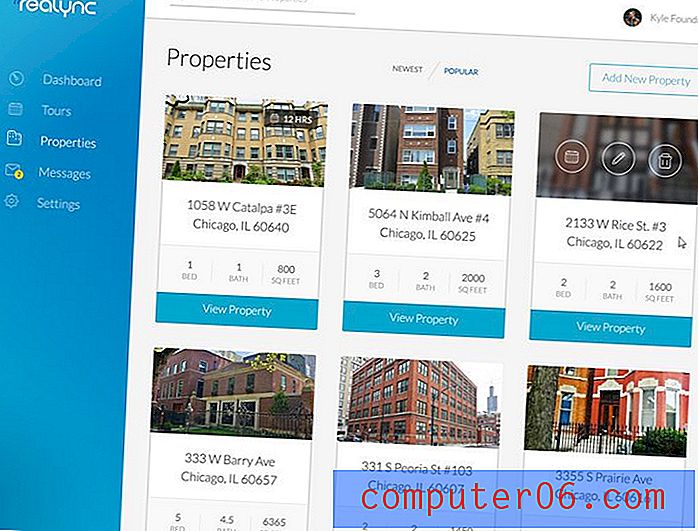전원 버튼없이 iPhone에서 스크린 샷을 찍는 방법
iPhone의 깨진 전원 버튼은 약간 번거로울 수 있습니다. 이 상황에서 발생할 수있는 당황스러운 질문 중 하나는 전원 버튼을 사용하지 않고 iPhone에서 스크린 샷을 찍는 방법입니다. iPhone 스크린 샷은 일반적으로 홈 버튼과 전원 버튼을 동시에 눌러야하므로 수행 할 수없는 것처럼 보일 수 있습니다.
다행히도 iPhone의 물리적 버튼이 작동하지 않을 때 특정 기능을 수행 할 수있는 기능이 장치에 있습니다. 사용 가능한 기능 중 하나로 전원 및 홈 버튼 대신 화면 메뉴로 스크린 샷을 찍을 수 있습니다.
잠금 버튼없이 iPhone에서 스크린 샷 찍기
이 기사의 단계는 iOS 9.3의 iPhone 6 Plus에서 수행되었습니다. 아래 설명 된 방법은 "AssistiveTouch"라는 iPhone의 기능을 사용합니다. 이것은 iPhone 화면의 측면에 작은 투명 사각형을 추가합니다. 잠금 또는 전원 버튼이 작동하지 않아서이 안내서를 따르고 있다면 장치 잠금 기능과 같은 다른 기능도 AssistiveTouch에 추가 할 수 있습니다.
1 단계 : 설정 메뉴를 엽니 다.

2 단계 : 아래로 스크롤하여 일반 옵션을 선택하십시오.
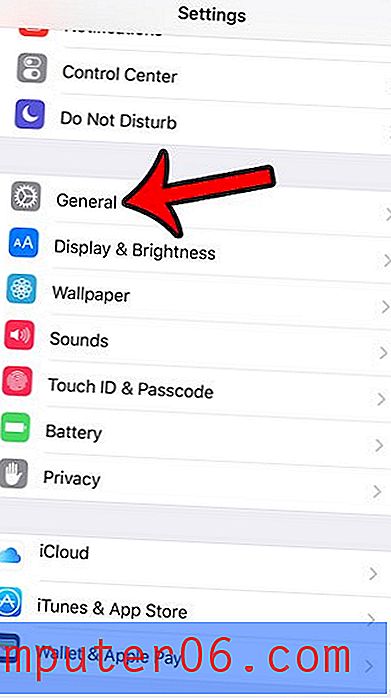
3 단계 : 접근성 버튼을 누릅니다.
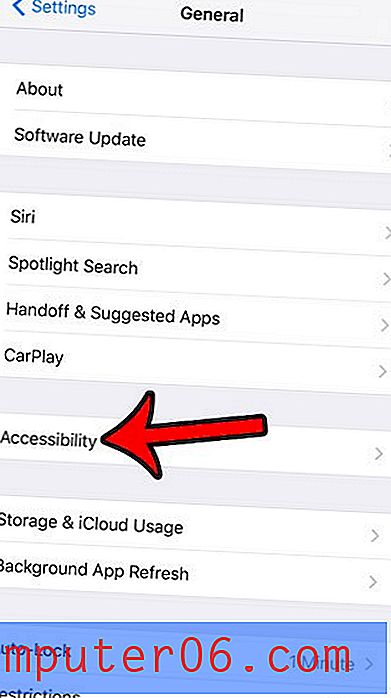
4 단계 : 상호 작용 섹션까지 아래로 스크롤 한 다음 AssistiveTouch 버튼을 누릅니다.
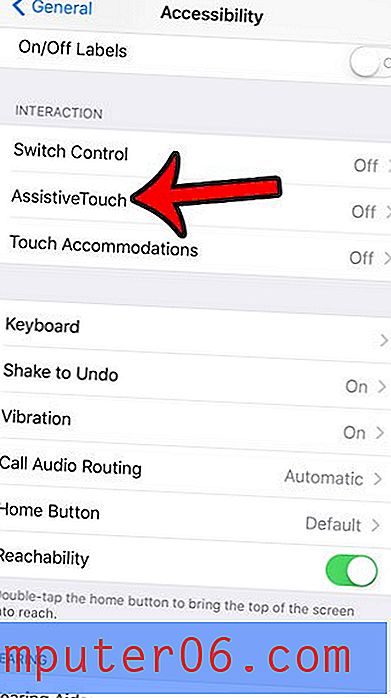
5 단계 : AssistiveTouch 오른쪽에있는 버튼을 눌러 켠 다음 최상위 메뉴 사용자 정의 버튼을 누릅니다.
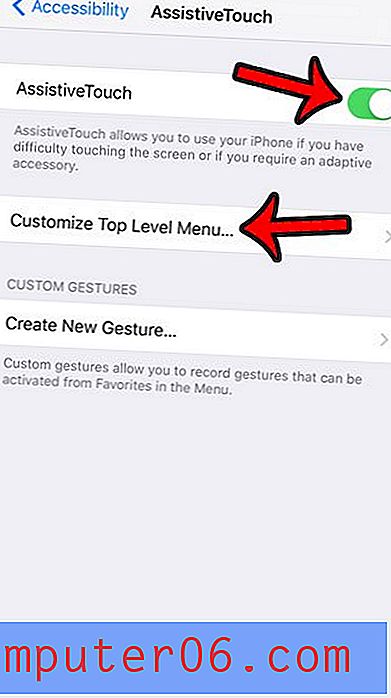
6 단계 : 별표가있는 맞춤 아이콘을 터치합니다.
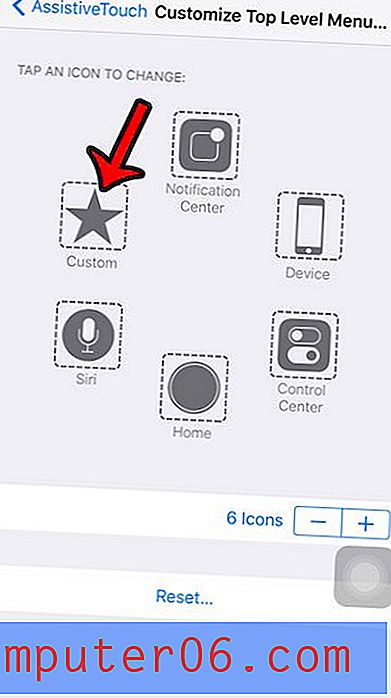
7 단계 : 아래로 스크롤하여 스크린 샷 옵션을 선택한 다음 화면 오른쪽 상단에있는 완료 버튼을 누릅니다.
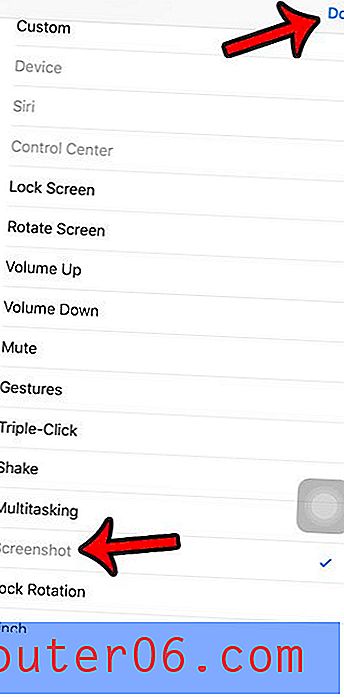
그런 다음 AssistiveTouch 버튼을 눌러 전원 또는 잠금 버튼을 사용하지 않고 스크린 샷을 찍을 수 있습니다.
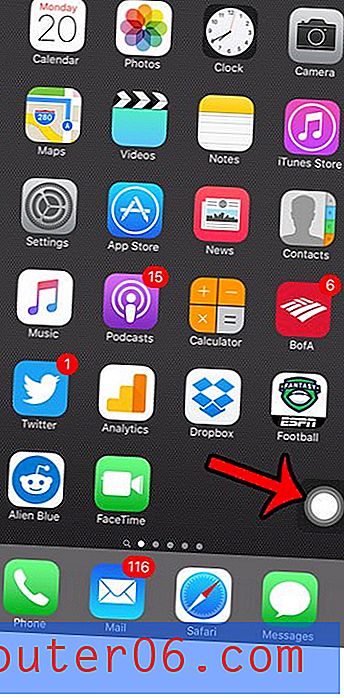
그런 다음 화면 중앙의 사각형에서 스크린 샷 버튼을 누릅니다. 그러면 AssistiveTouch 메뉴가 최소화되고 해당 메뉴를 포함하지 않고 스크린 샷이 생성됩니다. 아래 스크린 샷은 다른 카메라로 찍은 것입니다 .iPhone의 스크린 샷 기능으로는 해당 메뉴의 그림을 얻는 것이 거의 불가능하기 때문입니다.
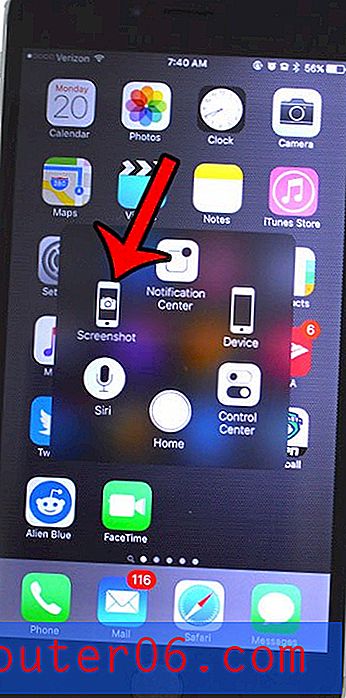
iPhone의 손쉬운 사용 메뉴는 장비와 관련하여 발생할 수있는 일부 문제를 해결하는 데 도움이되는 다른 많은 기능을 제공합니다. 예를 들어이 기사 (https://www.solveyourtech.com/turn-off-vibration-iphone-6/)는 iPhone의 모든 진동을 끄는 방법을 보여줍니다.